85 lines
2.7 KiB
Markdown
85 lines
2.7 KiB
Markdown
|
||
|
||
# `Vue`环境安装与运行
|
||
|
||
> 更新:`zhanli@2023-12-16`
|
||
|
||
### 一、`vue`开发环境的安装
|
||
|
||
##### 1.1 `vue`安装
|
||
|
||
```shell
|
||
# 全局安装vue-cli : 打开windows命令提示符或者终端
|
||
npm install --global vue-cli
|
||
# 安装完毕后,运行命令验证安装情况,如果输出版本号,则说明安装成功
|
||
vue -V
|
||
# 出现版本信息即为正确
|
||
```
|
||
|
||
在`windows`的`powershell`中运行安装命令图如下:
|
||
|
||
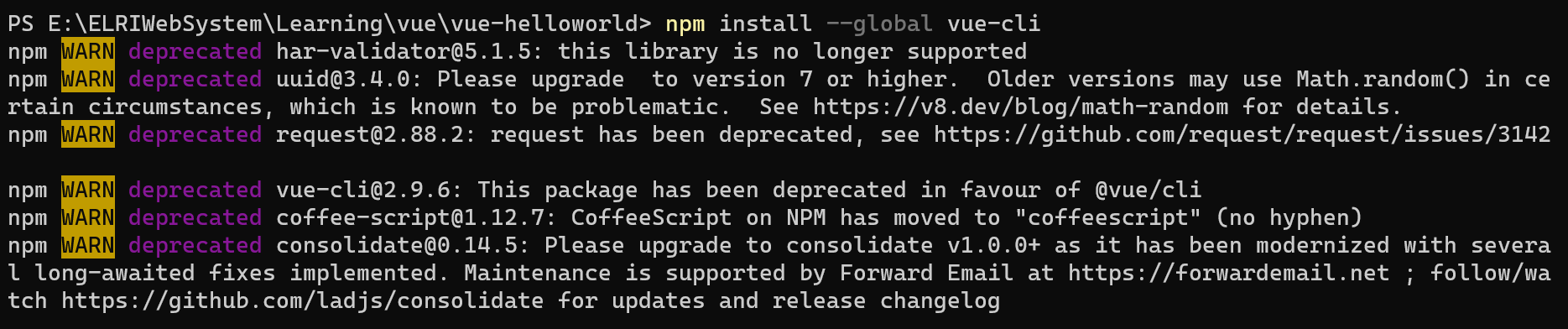
|
||
|
||
##### 1.2 初始化项目
|
||
|
||
`Webpack`是一个模块打包器。 它的主要目标是将 `JavaScript `文件打包在一起,打包后的文件用于在浏览器中使用。`vue-cli`可以使用`webpack`模板对项目进行初始化,即生成`webpack`模板的项目初始代码文件。然后根据提示填写项目基本信息以及相关工具配置:
|
||
|
||
```shell
|
||
vue init webpack vue-helloworld
|
||
```
|
||
|
||
上述命令可能出现`vue : 无法加载文件 C:\Users\JYZBYJ\AppData\Roaming\npm\vue.ps1,因为在此系统上禁止运行脚本`的错误,[解决方案链接](https://blog.csdn.net/m0_62639693/article/details/127314961)。
|
||
|
||
##### 1.2.1 下载模板过慢的问题
|
||
|
||
上述的命令执行的时候,由于`Github`访问的问题,可能会出现执行失败的问题。
|
||
|
||
```shell
|
||
Failed to download repo vuejs-templates/webpack: connect ECONNREFUSED 127.0.0.1:443
|
||
```
|
||
|
||
解决方案如下:[参考博客](https://blog.csdn.net/qq_39167720/article/details/123844445)
|
||
|
||
```shell
|
||
# 打开windows终端
|
||
# 进入到C:\Users\"Your User Name" 路径下
|
||
cd ~
|
||
mkdir .vue-templates
|
||
# 下载: https://github.com/vuejs-templates/webpack/releases 到 .vue-templates
|
||
# 本仓库Learning\vue\路径下也有提供webpack
|
||
# 解压后,重命名为webpack, 执行命令:
|
||
vue init webpack vue-helloworld --offline
|
||
```
|
||
|
||
##### 1.2.2 项目初始化配置
|
||
|
||
项目的初始化配置的选项可以参考如下:
|
||
|
||
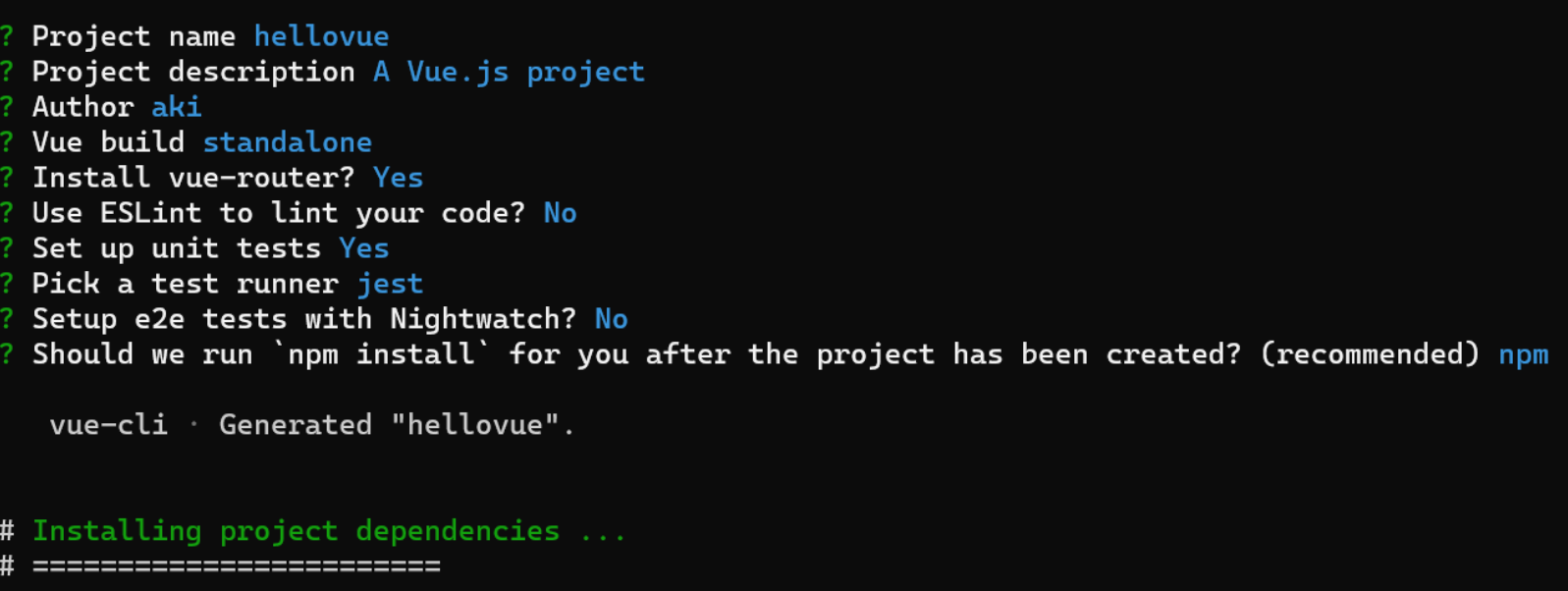
|
||
|
||
1.2.3 本地运行
|
||
|
||
输入以下命令,控制台会输出浏览器的访问路径: 例如`http://localhost:8081/`
|
||
|
||
```shell
|
||
cd hellovue
|
||
npm run dev
|
||
```
|
||
|
||
本地浏览器打开的效果如下:
|
||
|
||
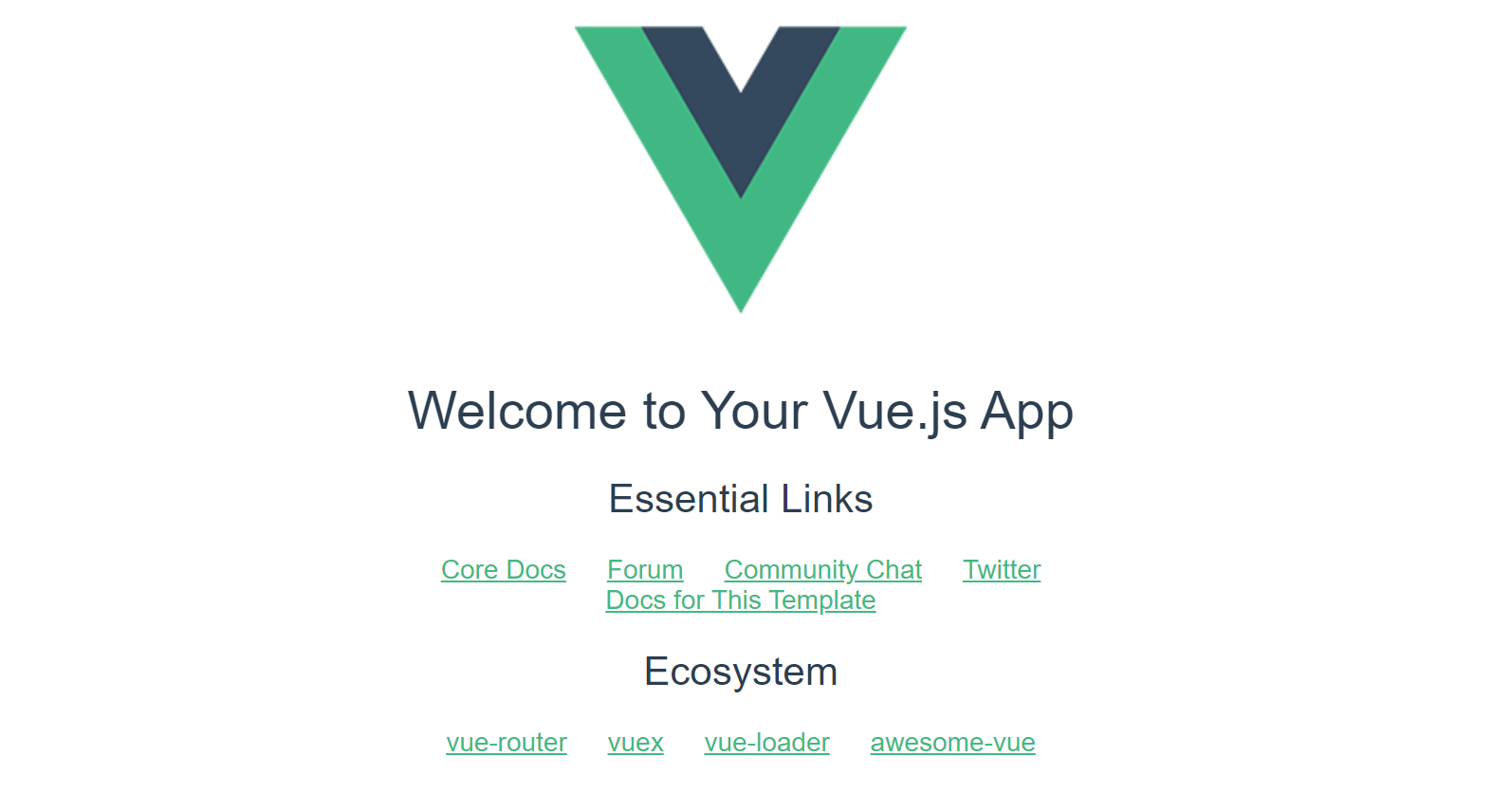
|
||
|
||
### 二、Vue项目安装
|
||
|
||
```shell
|
||
cd vue-helloworld
|
||
# 安装依赖
|
||
npm install
|
||
# 建议不要直接使用 cnpm 安装依赖,会有各种诡异的 bug。可以通过如下操作解决 npm 下载速度慢的问题
|
||
npm install --registry=https://registry.npmmirror.com
|
||
# 启动服务
|
||
npm run dev
|
||
```
|
||
|